Selam arkadaşlar, daha önce bana yazdığınız yorumlarda sıklıkla çift resimlerden duyduğunuz rahatsızlıktan ve etkili bir çözüm yolu aradığınızdan söz etmiştiniz. Bundan dolayı bu yazımı çift resimleri bulmaya ve silmeye ayırıyorum.
Peki nedir bu çift resimler? Kısaca özetlemek gerekirse, birbirinin aynısı olan iki veya daha fazla resim dosyası demektir. Yani bilgisayarın sabit diskinde (harddisk) aynı resimden birden fazla bulunması anlamına gelir. Bir resimde iki yada daha fazla kopya varsa, tüm kopyalar gereksizdir ve kuru kalabalık yaratır hatta bilgisayarın performansını bile düşürebilir.
Peki aynı resimden birden fazla varsa, bunları nasıl arayacağız, nasıl bulacağız ve nasıl temizleyip sileceğiz?
Endişe etmeye gerek yok! Çift dosyaları (resimler, videolar, programların kurulum dosyaları, elektronik kitaplar ve dokümanlar) bulmak ve silmek için bilgisayar uzmanı yada ileri seviye kullanıcı olmanız gerekmiyor. Her zaman olduğu gibi, burada da alanında en iyi olan ücretsiz programlardan faydalanma yolunu tercih edeceğiz.
CCleaner İle Aynı Resim ve Dosya Bulma
Aslında bir bilgisayar bakım, onarım, hızlandırma ve temizleme aracı olan CCleaner’ın sahip olduğu pek çok ekstra özellik arasında çift dosyaları tespit etmek ve gereksiz olanları temizlemek de var. Bence sadece çift dosyaları silmek için değil, sahip olduğu düzinelerce faydalı araç ve özellikten yararlanmak için de her bilgisayarda mutlaka CCleaner programının yüklü olması gerekir.
CCleaner bilgisayar programları arasında birinci sınıf dediğimiz ünlü yazılımlardan biridir ve ücretsiz sürümünde bile aynı resimleri bulup silme hizmeti vermektedir.
CCleaner programının en son sürümünü Türkçe olarak indirmek için buraya tıklayınız.
Dilerseniz direk olarak Teknolib sitemizin sunucusundan indirmek için buraya tıklayınız.
Bilgisayardaki Aynı Resimler Nasıl Bulunur?
Programı bilgisayara yükledikten sonra masaüstündeki kısayol simgesine çift tıklayarak çalıştırınız.
Böylece aşağıdaki gibi ana penceresi açılacak.
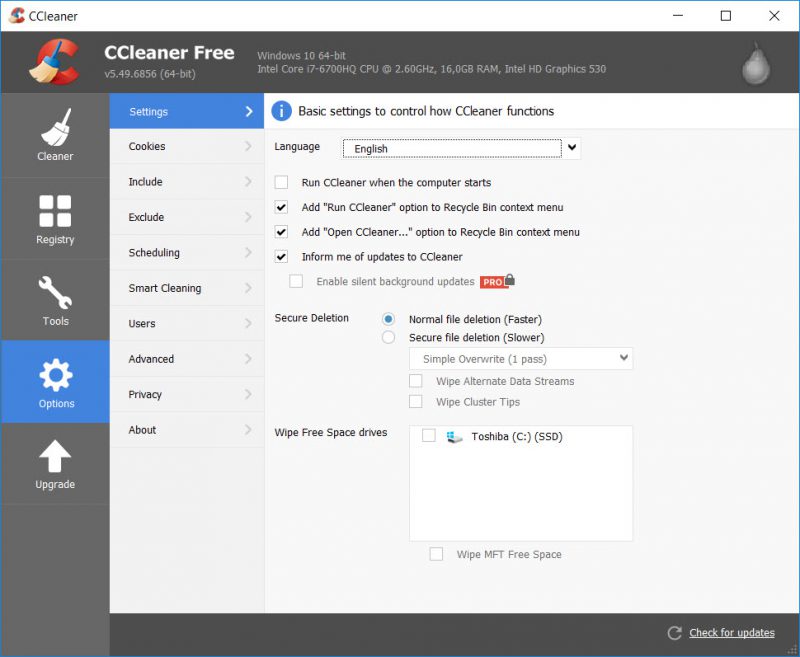
CCleaner programını iki tıklamayla Türkçe haline getirin:
İlk olarak programın dili İngilizce şeklinde karşınıza çıkıyor. Saniyeler içinde Türkçeleştirmek için soldaki menüden Options‘a tıklayın ve açılan ekrandaki Settings‘e tıklayın. Karşınıza çıkan ekranda Language bölümündeki açılır menüye tıklayın ve açılan menüden Türkçe‘yi seçin. Böylece CCleaner programı tümüyle Türkçe haline gelecek.
CCleaner programıyla çift dosyaları taratma ve temizleme
Programı Türkçe yaptıktan sonra aşağıdaki ekran görüntüsü resminde 1 numaralı ok ile gösterilen Araçlar‘a tıklayın ve açılan pencerede 2 numaralı ok ile gösterilen Aynı Dosya Bulucu seçeneğine tıklayın. Açılan pencerede ayarları kendi ihtiyaçlarınıza göre değiştirebilirsiniz. Fakat bence hiç dokunmayın çünkü bu varsayılan ayarlarla zaten birbirinin aynısı olan yani kopyası olan tüm çift dosyaları (resim, video, doküman vs) bulacak. 3 numaralı ok ile gösterilen Ara butonuna tıklayın. Böylece bilgisayarın sabit diskini taramaya başlayacak.
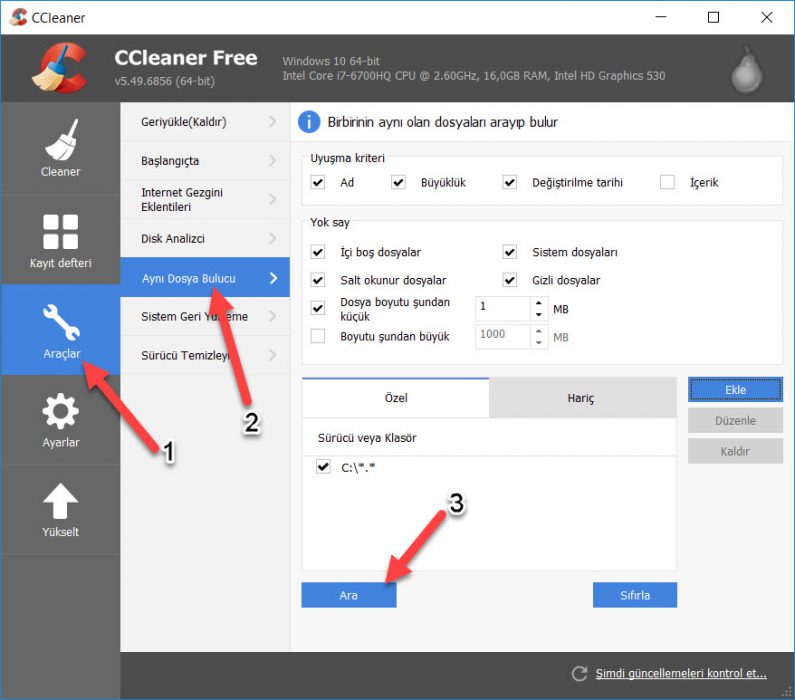
Bir süre tarama yaptıktan sonra arama işlemi bitecek ve bulunan sonuçlar liste halinde gösterilecek. Bence tüm çift dosyalar gereksiz hatta zararlı olduğu için ve hepsini birden silmekte fayda olduğuna inandığım için bunu nasıl yapacağınızı göstereceğim.
Listedeki sonuçlardan birinin üzerine gelip fareyle sağ tıklayın ve açılan menüden Tümünü Seç seçeneğine tıklayın. Aşağıdaki resimde 4 numaralı ok işaretiyle gösterdim.
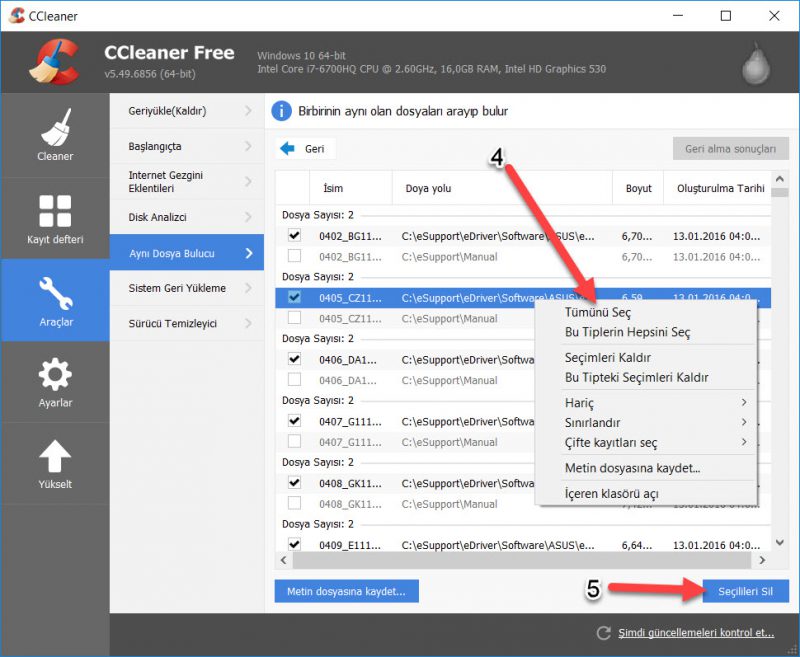
Böylece listedeki bütün çift dosyalardan kopya olanı yani gereksiz olanı seçmiş olacak. Şimdi 5 numaralı ok işaretiyle gösterdiğim Seçilileri Sil butonuna tıklayın. Karşınıza aşağıdaki pencere çıkacak ve sizden işlem için onay isteyecek.
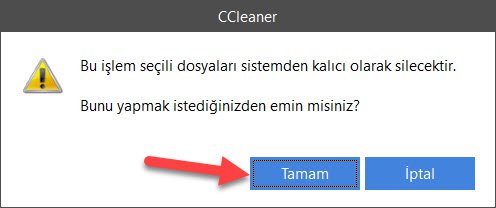
Tamam butonuna tıklayarak işlemi sonlandırın.
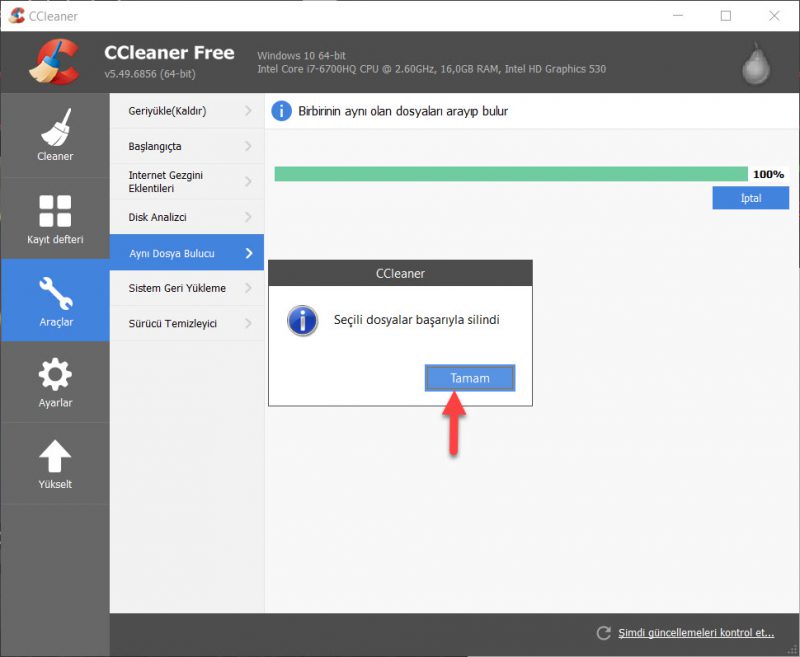
Bir süre sonra işlem bitecek ve yukarıdaki resimde olduğu gibi bir pencere açılacak. Bu pencerede Seçili dosyalar başarıyla silindi mesajı yazacak. Tamam butonuna tıklayın ve programı kapatın. Hepsi bu kadar. Artık bilgisayarın harddiskinde bulunan tüm çift resimlerden ve diğer birbirinin aynısı kopya dosyalardan kurtuldunuz.